Для воспроизведения видео в браузере на Android обычно требуется Flash Player. Однако проблемы могут возникать даже при наличии необходимых компонентов или использовании других технологий воспроизведения
Данная статья подходит для всех брендов, выпускающих телефоны на Android 9/8/7/6: Samsung, HTC, Lenovo, LG, Sony, ZTE, Huawei, Meizu, Fly, Alcatel, Xiaomi, Nokia и прочие. Мы не несем ответственности за ваши действия.
Установка Flash Player
В современных браузерах Flash Player встроен по умолчанию. Но если вы пользуетесь обозревателем, который установлен на Android по умолчанию, то в нем может не оказаться нужного компонента. Единственный способ решения проблемы
- Opera.
- Google Chrome.
- UC Browser.
- Dolphin Browser.
- Maxthon Browser.
После установки браузера проверьте, воспроизводится ли в нем видео. Если проблема заключалась в отсутствии Flash Player, то использование другого веб-обозревателя ее решит.
Не работает видео в браузере на ТВ приставке

Использование клиентов
Если проблемы возникают при воспроизведении видео на YouTube, установите на Android официальный клиент видеохостинга. Это поможет обнаружить источник ошибки. Если через приложение видео воспроизводится, а в браузере нет ни изображения, ни звука, следует попробовать скачать другой веб-обозреватель.
Для просмотра видео ВКонтакте, Twitter или Instagram также не требуются дополнительные компоненты. Ролики воспроизводятся внутри приложений, не перебрасывая пользователя в браузер.
: На Android нет звука в фильмах
Нет видео, но есть звук
Отсутствие Flash
Если в последнее время вы использовали приложения или включали встроенные функции для изменения цветовой температуры, то отключите их или удалите программы для цветокоррекции. Обратите внимание на опции «Инверсия цветов» и «Коррекция цвета» в настройках Android. Найти их можно в разделе «Спец. возможности».

- Удерживайте кнопку питания, пока не появится меню с вариантом «Отключить».
- Нажмите на пункт «Отключить» и держите палец.
- Появится окно «Переход в безопасный режим». Нажмите «ОК».
- Дождитесь выключения телефона и повторной загрузки системы.

Увеличить
Суть безопасного режима в том, что система загружается без установленных приложений. Если здесь видео воспроизводится, то перезагрузите устройство в нормальном режиме и удалите приложения, которые могут создавать наложения.
Другие способы исправления ошибки
Если способы, указанные выше, не помогли решить проблему, попробуйте применить следующие методы:
- Если видео не воспроизводится на Android 5 или 5.1, включите режим разработчика и переключите потоковый проигрыватель с AwesomePlayer на NUPlayer или наоборот.
- Попробуйте отключить опции разработчика, отвечающие на аппаратное ускорение визуализации.
- Если видео не воспроизводится только в одном приложении (например, в клиенте YouTube), откройте раздел «Приложения» в настройках, найдите проблемную программу и очистите ее кэш.

Увеличить p, blockquote 16,0,0,0,1—>
Кроме того, на старых устройствах, работающих на процессорах MTK, иногда приходится сталкиваться с тем, что видео перестает работать при выборе высокого разрешения. Единственный способ решить эту проблему https://a-apple.ru/android-ios/oshibki/ni-odin-brauzer-ne-proigryivaet-video-na-android» target=»_blank»]a-apple.ru[/mask_link]
Не идёт видео на андроиде

Пользователи, которые впервые работают с планшетными компьютерами и смартфонами на ОС Android , часто сталкиваются с тем, что не идёт видео онлайн . Отдельные мобильные устройства могут проигрывать многие форматы видео, включая flash , а для некоторых требуется скачивание и установка отдельных проигрывателей или плагинов . Ниже рассматриваются все возможные варианты.
Не воспроизводится видео онлайн на андроиде
Онлайн-видео может не воспроизводиться в устройствах на базе Android (телефон, планшет) по разным причинам. Отсутствие Flash вовсе не является единственным объяснением, поскольку для отображения видео сайты могут использовать разные технологии.
Решение проблемы просмотра видео на андроиде с помощью установки другого браузера
Проблемы с воспроизведением онлайн-видео имеют разное происхождение, и самый простой выход – это скачать в магазине Google Play другой браузер с поддержкой технологии Flash , например:
- Opera . Обычно решает все проблемы;
- UC Browser ;
- Maxthon Browser ;
- Dolphin Browser .
После установки браузера попробуйте запустить видео и убедитесь, что все в порядке. В большинстве случаев описанных действий вполне хватает для устранения такой проблемы, как не воспроизведение видео на андроиде, особенности в случае с Flash .
Три браузера , которые идут последними в списке, могут быть незнакомыми вам, поскольку их применяет небольшое количество пользователей, причем в основном на мобильных устройствах. Рекомендуем ознакомиться с ними. Вполне вероятно, что их функционал, скорость работы и возможности плагинов вам понравятся в большей степени, чем традиционные браузеры для Android .
Решение вопроса установкой Adobe Flash Player
Ещё один способ инсталлировать Adobe Flash Player на смартфон (планшет) os Android. Устанавливать flash-плеер на более новые версии операционной системы Android можно.
Не воспроизводится видео. Есть звук, но нет видео. Другие проблемы с видео на Android-устройствах
Новый обладатель устройства на базе Android может столкнуться с другой проблемой, когда невозможно воспроизвести видеофайлы некоторых форматов (чаще всего avi , mkv , flv с некоторыми кодеками). Ситуация здесь разрешается довольно просто. На любом устройстве, включая персональный компьютер, планшет или смартфон , в том числе с ОС Android , любой видеоконтент воспроизводится с использованием кодеков . При отсутствии нужных кодеков звук или видео может не воспроизводиться. В таких случаях проигрывается что-то одно: например, есть видео, но нет звука, и наоборот.
Просмотр видео на андроиде с помощью MX Player
Простейшим и самым эффективным способом настроить Android для воспроизведения видео является установка бесплатной утилиты MX Player . Ее можно скачать в магазине Google Market . Этот проигрыватель считается самым популярным и удобным для операционной системы Android в мобильных устройствах. В данной статье не будут рассматриваться все преимущества этой программы, поскольку сейчас нас интересует исключительно проигрывание видеофайлов. Для настройки плеера выполните следующие шаги:
- Скачайте в магазине Google плеер MX Player , установите его и откройте.
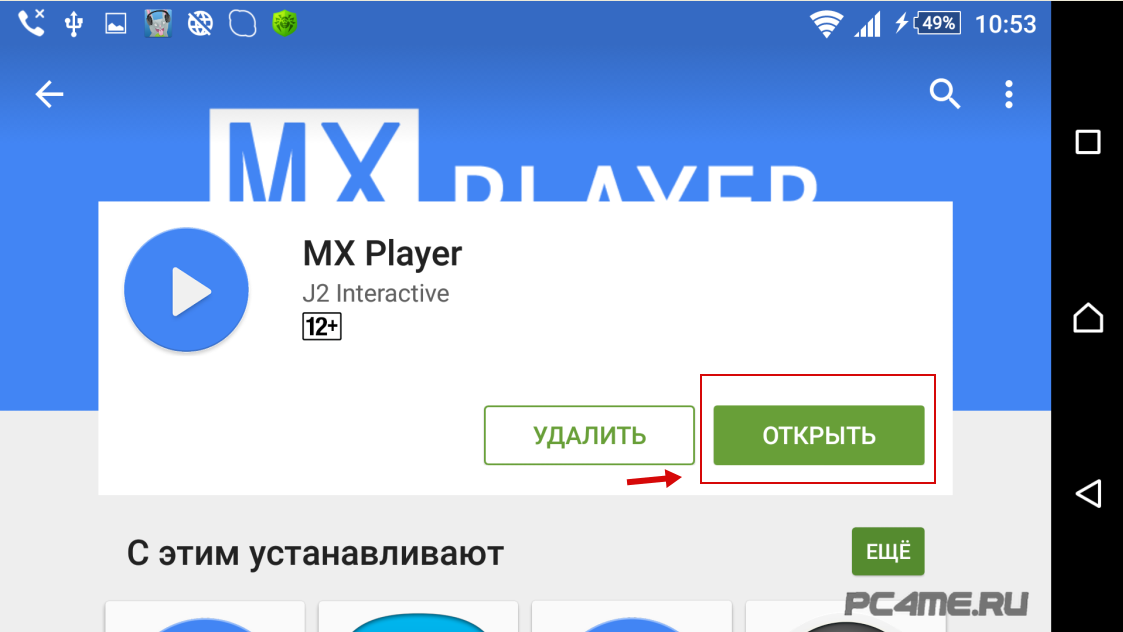
- Теперь для установки MX Player декодером по умолчанию, для всех проигрываемых видео — откройте «настройки» (справа вверху).
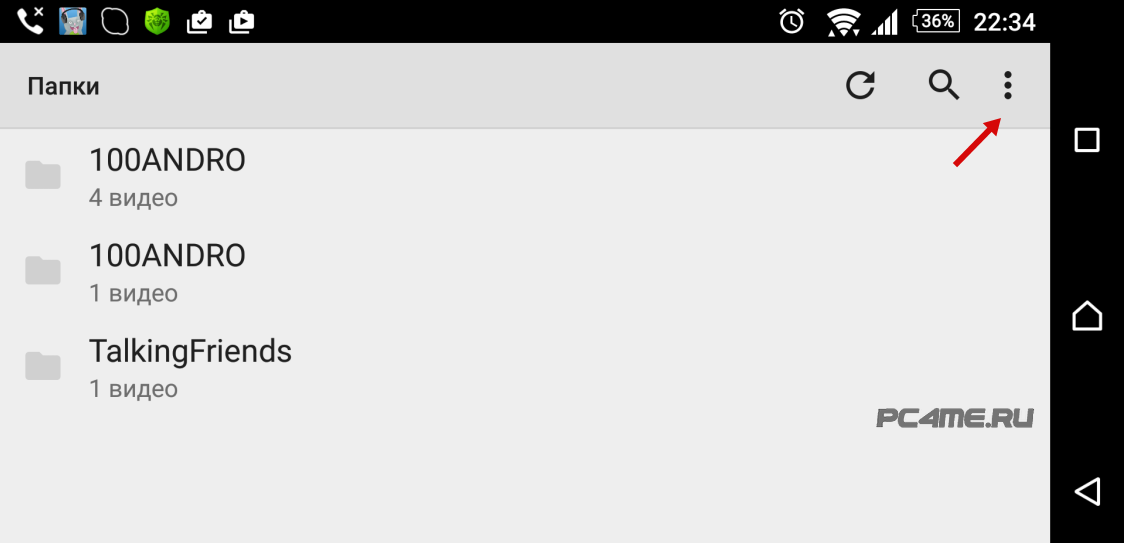
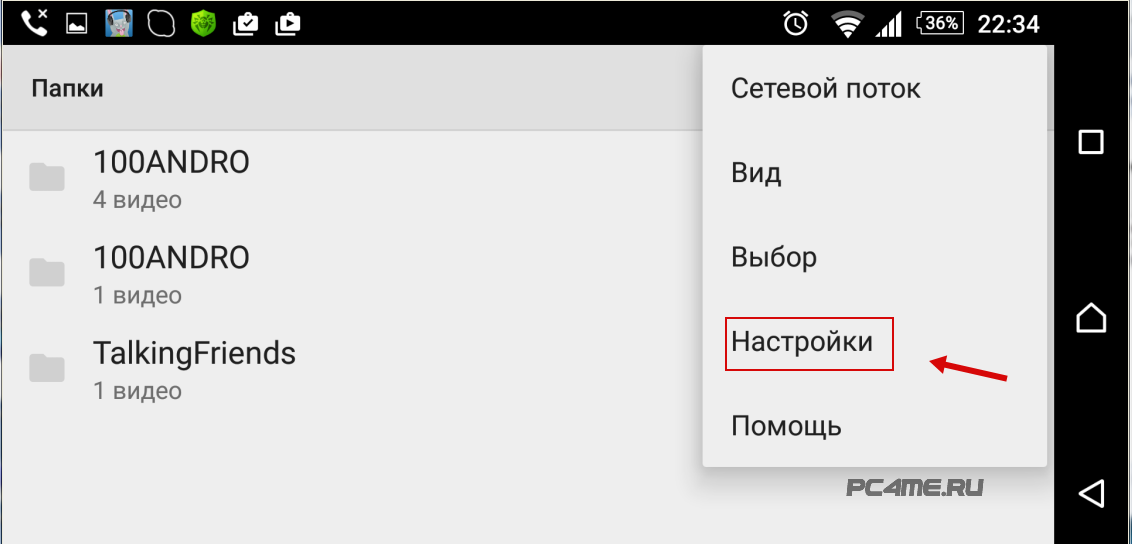

- Поставьте галки у «HW+ декодер» и «HW+ декодер (локально)», для его использования при проигрывании видео файлов по умолчанию.
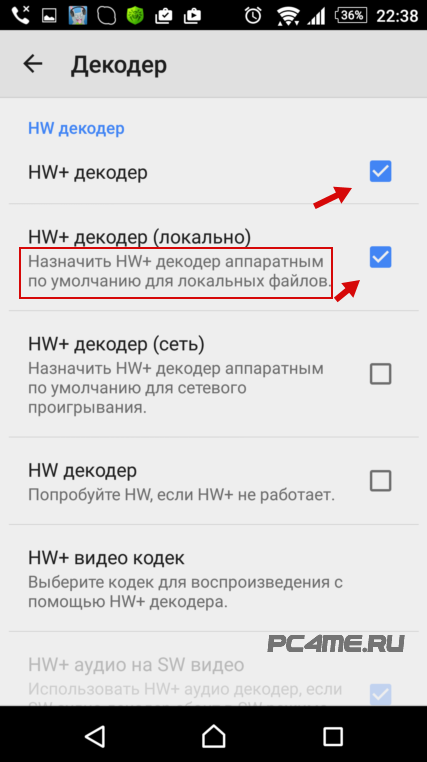
- Все видео файлы, на вашем Андроиде будут открываться с помощью MXPlayer. Если Вы будете открывать из самого плеера, то он будет автоматически находить папки с видео файлами. Поэтому можете удалить, те которыми не пользуетесь, что бы не тратить время на поиск скачанного видео или просто запомнить место сохранения видео файлов.
В большинстве современных смартфонов и планшетных компьютеров указанные настройки считаются оптимальными, а дополнительные кодеки обычно не требуются. Тем не менее, кодеки на MX Player можно и установить. Для этого прокрутите страницу с настройками декодера в плеере до конца. Там необходимо обратить внимание, какую именно версию кодеков система рекомендует скачать (ARMv7NEON и т. п.).
Откройте Google Play и найдите в строке поиска соответствующие кодеки (введите в поиске, например, ARMv7 NEON MX Player ). Выполните инсталляцию кодеков , закройте проигрыватель, а затем снова запустите. Видеофайлы должны проигрываться без проблем.
Выше описаны традиционные способы решения проблемы, когда на Android-устройстве не показывается видео в режиме онлайн или с локальных файлов. Указанные способы помогают почти во всех случаях при грамотном выполнении всех шагов и рекомендаций.
Источник: pc4me.ru
Почему не прогружаются видео на Youtube на андроид, но звук есть — перестал заходить, не включается, недоступен в России, не воспроизводит контент, плохо работает на планшете Хуавей

Гаджеты
Автор А. Крушев На чтение 4 мин Просмотров 231
Причин, почему не работает «Ютуб», множество, но почти все они являются легкоустранимыми. Многие пользователи периодически сталкиваются с ошибками загрузки YouTube, когда приложение не загружается, видеозаписи постоянно буферизуются, пропадает звук или возникают другие проблемы, препятствующие использованию сервиса.
Причины, по которым не работает «Ютуб»
Чаще всего «Ютуб» не запускается по причинам, связанным с неполадками в настройках компьютера или смартфона.
Неполадки со стороны сервиса происходят в редких случаях.
Со стороны сервиса
Со стороны девайса
Существует множество причин, по которым видео на платформе не воспроизводится. Иногда это вызвано зависанием устройства или неполадками с интернетом. Если перезагрузка не помогает включить сервис, а соединение с сетью работает корректно, следует искать другой источник проблемы.
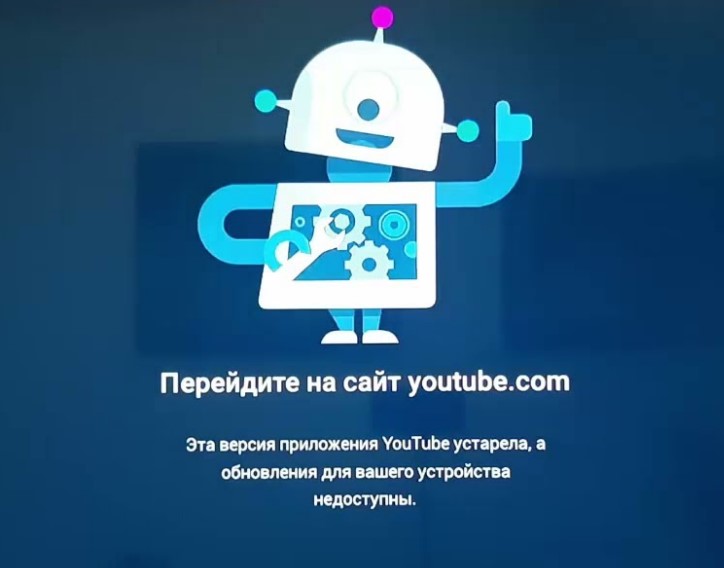
Вероятные причины неполадок на «Ютубе» на планшете или смартфоне:
- Устаревшая версия приложения – видео перестает включаться из-за отсутствия последних обновлений.
- Перегруженный кэш, из-за которого видеохостинг начинает плохо работать.
- Несоответствие настроек даты и времени фактическим. У серверов Google могут возникнуть проблемы с синхронизацией с устройством Андроид, если на нем установлены неверные дата и время.
На компьютере или ноутбуке «Ютуб» не открывается по следующим причинам:
- Устаревшая версия браузера, которая уже не грузит контент платформы.
- Для просмотра видео на YouTube должен быть включен JavaScript. Многие блокировщики рекламы и расширения для защиты конфиденциальности отключают его по умолчанию, из-за чего контент платформы может перестать открываться.
- Конфликт расширений, вынуждающих «Ютуб» отключаться. Иногда плагины и расширения браузера нарушают работу видеоплееров.
Как исправить проблемы с YouTube
Прежде всего, необходимо проверить подключение к интернету. Для этого понадобится открыть меню «Настройки» и просмотреть сетевые подключения. При использовании WiFi может быть проблема с роутером.
При сотовом подключении возможно нахождение рядом с перегруженной вышкой. Решение проблемы – подключаться к другой сети.
Иногда для устранения неполадок с потоковым видео на YouTube достаточно простой перезагрузки мобильного устройства. На большинстве устройств Android (включая «Хуавей» и «Самсунг») это делают так:

- Удерживают кнопку питания на девайсе.
- Нажимают кнопку перезагрузки на экране и подтверждают.
- Открывают сервис и включают видео, чтобы проверить, исчез ли сбой.
Другие способы, позволяющие включать заново корректную работу мобильного сервиса «Ютуб»:
- Обновить приложение YouTube: найти в Google Play Store или App Store последние обновления и установить их. После этого проверить, начал ли сервис корректно отвечать на запросы.
- Если пользователь заходит в обновленный сервис, который продолжает плохо работать и не показывает видео, требуется очистить кэш для удаления всех данных, включая любые пользовательские настройки. Коснуться значка «Настройки», перейти в «Приложения» и прокрутить список, чтобы найти YouTube. Затем выбрать вариант «Хранилище» и «Очистить кэш».
- Если «Ютуб» перестал работать и предыдущие шаги не решили проблему, следует проверить настройки времени и даты: коснуться значка «Настройки», перейти в «Дата и время», отыскать «Автоматическая настройка даты и времени» и включить эту опцию.
На ПК и ноутбуке проблему можно устранить следующими способами:
- Обновить браузер: на устройстве должна быть установлена последняя версия. Нужно проверить наличие новых версий Chrome (или другого сервиса), нажав «О программе», а затем запустить обновление по соответствующей ссылке.
- Включить JavaScript в настройках браузера.
- Проверить расширения на конфликт. Если плагин видит «Ютуб» как нежелательную площадку, понадобится отключить его или добавить сайт в белый список.
Что делать, если ничего не помогает
Когда основные шаги по решению проблемы не помогают, можно попробовать запустить сервис на другом устройстве для сравнения. Если неполадки возникли при просмотре YouTube на телефоне, следует проверить, происходит ли такой же сбой на планшете, плеере Roku или в браузере на ноутбуке или ПК (или в другом браузере). Неисправности могут пропасть на одном из девайсов, что будет подсказкой для дальнейших действий.
Обзор
Источник: gidkanal.ru